전체 글
개인 기록용 웹 사이트
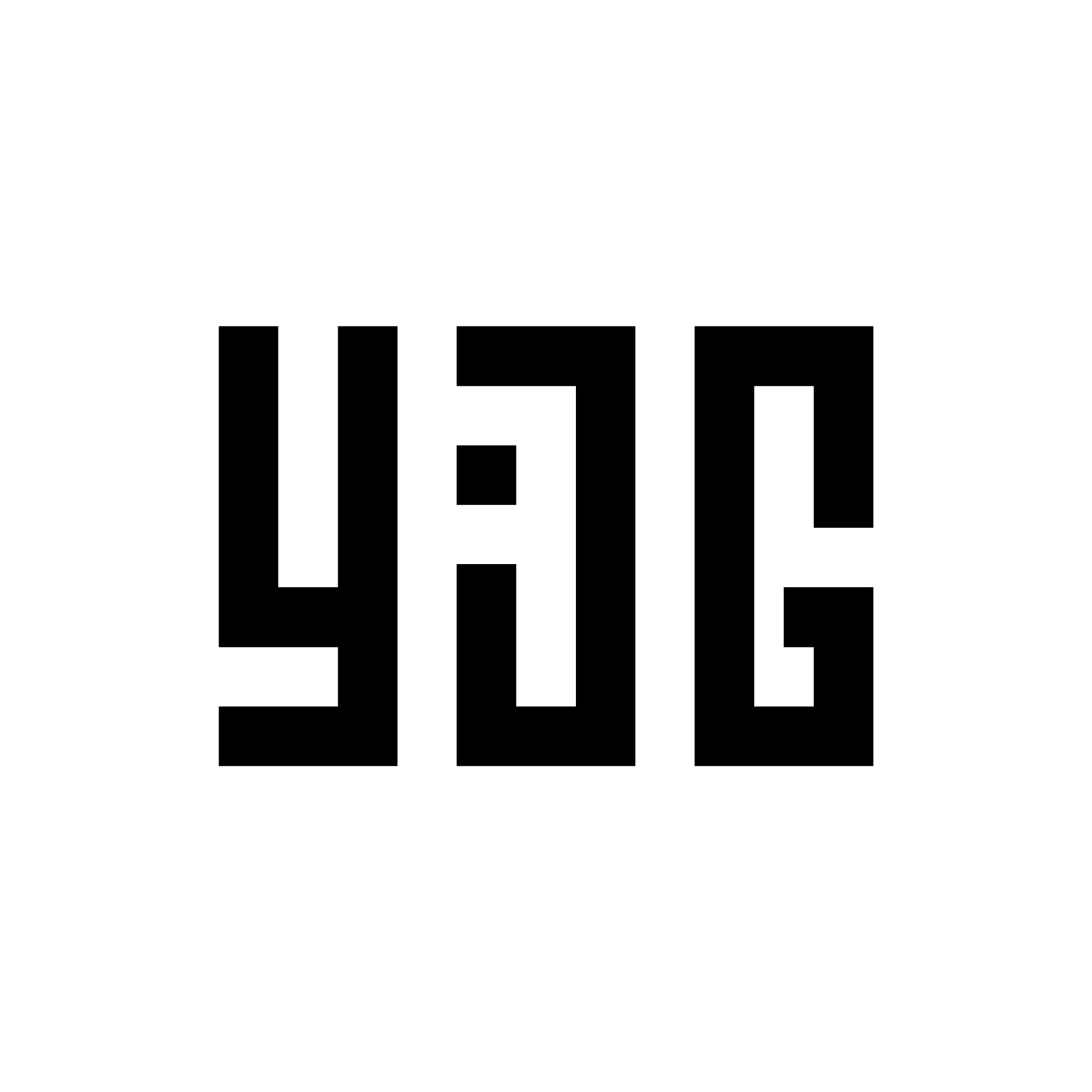
-
StringApp이라는 Name의 class파일을 하나 생성한다. 문자열은 기본적으로 " " 안에 입력하게 되는데 작은 따옴표 ' ' 와의 차이가 있다. 쉽게 말하면 ' ' 는 문자이며, " "는 문자들의 집합인 문자열이다. Hello World 라는 긴 텍스트는 문자열은 되지만 문자는 될 수 없다. 그러나 알파벳 H 라는 한글자의 텍스트는 문자이며 문자열도 될 수 있다. 즉 'H' 또는 "H"로도 표현이 가능한 것이다. " " 를 String, ' ' 를 Character라고 한다. 이 글의 내용은 생활코딩(https://opentutorials.org/course/3930)에서 배운 내용을 개인적인 사용을 위해 재가공하여 정리한 글임을 밝힙니다.
JAVA 자바 (9) - 데이터 연산 II : 문자와 문자열 Character & StringStringApp이라는 Name의 class파일을 하나 생성한다. 문자열은 기본적으로 " " 안에 입력하게 되는데 작은 따옴표 ' ' 와의 차이가 있다. 쉽게 말하면 ' ' 는 문자이며, " "는 문자들의 집합인 문자열이다. Hello World 라는 긴 텍스트는 문자열은 되지만 문자는 될 수 없다. 그러나 알파벳 H 라는 한글자의 텍스트는 문자이며 문자열도 될 수 있다. 즉 'H' 또는 "H"로도 표현이 가능한 것이다. " " 를 String, ' ' 를 Character라고 한다. 이 글의 내용은 생활코딩(https://opentutorials.org/course/3930)에서 배운 내용을 개인적인 사용을 위해 재가공하여 정리한 글임을 밝힙니다.
2020.07.24 -
New 탭에서 File이 아닌 Class 를 생성한다. 숫자에 관한 데이터 타입에 대해 알아볼 것이므로 Number라는 Name을 쓰고 'public static void main(Strong[] args) 부분을 체크한다. Finish를 누르면 Number.java 라는 파일과 main 이라는 메소드가 생성된 것을 볼 수 있다. 녹색으로 된 // 주석은 지워준다. ※참고로 곱하기와 나누기 연산자를 *와 / 로 대신하는 이유는 키보드에는 일반적인 곱하기와 나누기 기호가 존재하지 않기 때문에 저것들로 대신하는 것이다. 위와 같이 연산 기호들을 입력하면 그에 맞게 연산이 된다. 이클립스는 Math. 을 입력하게 되면 Math 즉 수학과 관련된 그룹안의 여러 명령들을 불러와준다. 내용 중 하나를 클릭하면 오른..
JAVA 자바 (8) - 데이터 연산 II : 숫자 NumberNew 탭에서 File이 아닌 Class 를 생성한다. 숫자에 관한 데이터 타입에 대해 알아볼 것이므로 Number라는 Name을 쓰고 'public static void main(Strong[] args) 부분을 체크한다. Finish를 누르면 Number.java 라는 파일과 main 이라는 메소드가 생성된 것을 볼 수 있다. 녹색으로 된 // 주석은 지워준다. ※참고로 곱하기와 나누기 연산자를 *와 / 로 대신하는 이유는 키보드에는 일반적인 곱하기와 나누기 기호가 존재하지 않기 때문에 저것들로 대신하는 것이다. 위와 같이 연산 기호들을 입력하면 그에 맞게 연산이 된다. 이클립스는 Math. 을 입력하게 되면 Math 즉 수학과 관련된 그룹안의 여러 명령들을 불러와준다. 내용 중 하나를 클릭하면 오른..
2020.07.24 -
데이터 타입이 서로 다르듯이 연산법도 완전히 다르다. 숫자의 연산은 연산기호 +, -, *, / 가 있는데 숫자에서는 위처럼 연산기호를 넣어 연산하면 된다. 그러나 문자열에서의 연산법은 다르다. 문자열을 더하면 문자 자체끼리 더해지게 된다. 즉, "a" + "a" 는 aa가 되는 것이고 위 내용처럼 "1" + "1" 은 11이 되는 것이다. 만약 다른 연산기호를 넣게 되면 어떻게 될까. 9번째 줄에 작은 빨간색 박스로 X표시가 뜨면서 오류가 된 부분에 빨간 밑줄이 쳐진 것을 볼 수 있다. 이것을 출력하게 되면 위와 같은 화면이 나오는 데 java:9번째 줄에서 오류가 났다는 뜻이다. 문자열의 길이를 알려주는 .length() 를 입력하면 문자열의 길이인 5가 출력된다. 그러나 숫자는 기본적으로 길이를 알..
JAVA 자바 (7) - 데이터 연산데이터 타입이 서로 다르듯이 연산법도 완전히 다르다. 숫자의 연산은 연산기호 +, -, *, / 가 있는데 숫자에서는 위처럼 연산기호를 넣어 연산하면 된다. 그러나 문자열에서의 연산법은 다르다. 문자열을 더하면 문자 자체끼리 더해지게 된다. 즉, "a" + "a" 는 aa가 되는 것이고 위 내용처럼 "1" + "1" 은 11이 되는 것이다. 만약 다른 연산기호를 넣게 되면 어떻게 될까. 9번째 줄에 작은 빨간색 박스로 X표시가 뜨면서 오류가 된 부분에 빨간 밑줄이 쳐진 것을 볼 수 있다. 이것을 출력하게 되면 위와 같은 화면이 나오는 데 java:9번째 줄에서 오류가 났다는 뜻이다. 문자열의 길이를 알려주는 .length() 를 입력하면 문자열의 길이인 5가 출력된다. 그러나 숫자는 기본적으로 길이를 알..
2020.07.24 -
Data and operation이라는 파일명의 새로운 프로젝트를 생성한다. Nest 를 누르고 Finish를 눌러 완료한다. (모듈 네이밍 표시가 뜨면 그냥 X표시 누른다) 그 다음 새로운 파일을 만들어 파일명을 Datatype.java 로 만들고 생성한다. ※프로그래밍 언어에서는 대문자, 소문자, 콤마, 따옴표 등 사소한 것 하나로도 코드 전체가 뒤바뀌거나 에러가 발생한다. 항상 텍스트에 오류가 없는지 수시로 확인해야 한다. 위 코드들은 기본적인 출력 코드이다. System.out.println(1); 부분부터 화면에 출력된다. 프로그래밍 언어에는 두가지의 데이터타입이 존재한다. 1. String : 문자열 2. Number : 숫자 이 두 가지의 데이터타입은 서로 완전히 다른 연산방법이 존재하므로 ..
JAVA 자바 (6) - 데이터 타입 : 문자열(string)과 숫자(number)Data and operation이라는 파일명의 새로운 프로젝트를 생성한다. Nest 를 누르고 Finish를 눌러 완료한다. (모듈 네이밍 표시가 뜨면 그냥 X표시 누른다) 그 다음 새로운 파일을 만들어 파일명을 Datatype.java 로 만들고 생성한다. ※프로그래밍 언어에서는 대문자, 소문자, 콤마, 따옴표 등 사소한 것 하나로도 코드 전체가 뒤바뀌거나 에러가 발생한다. 항상 텍스트에 오류가 없는지 수시로 확인해야 한다. 위 코드들은 기본적인 출력 코드이다. System.out.println(1); 부분부터 화면에 출력된다. 프로그래밍 언어에는 두가지의 데이터타입이 존재한다. 1. String : 문자열 2. Number : 숫자 이 두 가지의 데이터타입은 서로 완전히 다른 연산방법이 존재하므로 ..
2020.07.23 -
Java Source Code.java ↓ Compile ↓ Java Application.class ↓ Run ↓ Java Virtual Machine ↓ Run ↓ Computer 사람은 자신이 하고자 하는 일을 담은 확장자가. java 인 파일을 작성하며 이것을 Source Code라 부른다. 이 Source Code는 기계는 이해할 수 없으며 사람만이 이해할 수 있으므로 이것을 기계가 이해할 수 있도록 Compile 하는 작업을 진행해야 한다. 이클립스에서 Source Code를 작성하고 저장을 했을때 class 확장자의 파일이 자동으로 만들어지는데 이것을 Java Application으로 볼 수 있다. 이클립스에서 Run을 실행하면 이클립스는 사람 대신에 Java Virtual Machine에 ..
JAVA 자바 (5) - 자바 프로그램의 기본 동작 원리Java Source Code.java ↓ Compile ↓ Java Application.class ↓ Run ↓ Java Virtual Machine ↓ Run ↓ Computer 사람은 자신이 하고자 하는 일을 담은 확장자가. java 인 파일을 작성하며 이것을 Source Code라 부른다. 이 Source Code는 기계는 이해할 수 없으며 사람만이 이해할 수 있으므로 이것을 기계가 이해할 수 있도록 Compile 하는 작업을 진행해야 한다. 이클립스에서 Source Code를 작성하고 저장을 했을때 class 확장자의 파일이 자동으로 만들어지는데 이것을 Java Application으로 볼 수 있다. 이클립스에서 Run을 실행하면 이클립스는 사람 대신에 Java Virtual Machine에 ..
2020.07.21 -
class 명인 HelloWorldApp은 파일명과 반드시 동일해야 한다. java는 그 안에 main이라는 약속된 이름의 메서드를 찾게 되고 중괄호 { } 안에 위치한 코드를 실행하도록 프로그래밍 되어있기 때문에 자바 프로그램을 만들기 위해선 main의 내용안에 코드를 작성해야 하며 그것을 실행했을 때 작성된 코드대로 동작한다는 것을 기억해야 한다. HelloWorld를 출력하기 위해선 다음과 같이 코드를 작성한다. 아직 구체적인 설명은 필요 없으니 모르는 영어 뭉텅이들은 일단 넘어간다. 이렇게 코드를 작성한 후 실행 버튼 Run을 눌러 작동시킨다. 위와 같이 콘솔 창에서 Hello World 가 출력되는 것을 볼 수 있다. 이 글의 내용은 생활코딩(https://opentutorials.org/cou..
JAVA 자바 (4) - 자바 맛보기 "Hello World" 출력하기class 명인 HelloWorldApp은 파일명과 반드시 동일해야 한다. java는 그 안에 main이라는 약속된 이름의 메서드를 찾게 되고 중괄호 { } 안에 위치한 코드를 실행하도록 프로그래밍 되어있기 때문에 자바 프로그램을 만들기 위해선 main의 내용안에 코드를 작성해야 하며 그것을 실행했을 때 작성된 코드대로 동작한다는 것을 기억해야 한다. HelloWorld를 출력하기 위해선 다음과 같이 코드를 작성한다. 아직 구체적인 설명은 필요 없으니 모르는 영어 뭉텅이들은 일단 넘어간다. 이렇게 코드를 작성한 후 실행 버튼 Run을 눌러 작동시킨다. 위와 같이 콘솔 창에서 Hello World 가 출력되는 것을 볼 수 있다. 이 글의 내용은 생활코딩(https://opentutorials.org/cou..
2020.07.21 -
우선 패키지 디렉토리 환경을 만들어야 한다. Package Explorer 혹은 Navigator 화면을 띄워준다. 아마 처음에는 기본으로 펼쳐져 있을 것이다. Navigator (deprecated) 탭의 위치는 Window - Show View 탭 안에 있다. 그다음 새로운 프로젝트를 생성하기 위해 Create a New Project 버튼을 클릭한다. 프로젝트명을 설정해 준 후 프로젝트의 위치를 바꾸고 싶다면 Use default location 버튼의 체크를 해제한 후 'Browse...' 버튼을 눌러 원하는 위치를 지정해준다. 프로젝트명과 프로젝트 파일이 위치한 폴더 명은 달라도 상관없으나 가급적 같은 이름으로 해주는 것이 나중에 찾기 쉬울 것이다. Project layout 창은 우리가 만드는..
JAVA 자바 (3) - 프로젝트와 파일 생성하기우선 패키지 디렉토리 환경을 만들어야 한다. Package Explorer 혹은 Navigator 화면을 띄워준다. 아마 처음에는 기본으로 펼쳐져 있을 것이다. Navigator (deprecated) 탭의 위치는 Window - Show View 탭 안에 있다. 그다음 새로운 프로젝트를 생성하기 위해 Create a New Project 버튼을 클릭한다. 프로젝트명을 설정해 준 후 프로젝트의 위치를 바꾸고 싶다면 Use default location 버튼의 체크를 해제한 후 'Browse...' 버튼을 눌러 원하는 위치를 지정해준다. 프로젝트명과 프로젝트 파일이 위치한 폴더 명은 달라도 상관없으나 가급적 같은 이름으로 해주는 것이 나중에 찾기 쉬울 것이다. Project layout 창은 우리가 만드는..
2020.07.21 -
이클립스 다운로드 홈페이지 https://www.eclipse.org/downloads/ 에 들어가서 Download 버튼을 누른다. 파일이 다운로드 완료되면 실행한다. 맨 위 개발자를 위한 이클립스 IDE 프로그램 버튼을 누른다. 중간에 뜨는 약관 확인을 수락하고 아래와 같은 창이 뜨면 설치가 완료된 것이다. // 이 글의 내용은 생활코딩(https://opentutorials.org/course/3930)에서 배운 내용을 개인적인 사용을 위해 재가공하여 정리한 글임을 밝힙니다.
JAVA 자바 (2) - JAVA 개발환경 이클립스 Eclipse 설치하기이클립스 다운로드 홈페이지 https://www.eclipse.org/downloads/ 에 들어가서 Download 버튼을 누른다. 파일이 다운로드 완료되면 실행한다. 맨 위 개발자를 위한 이클립스 IDE 프로그램 버튼을 누른다. 중간에 뜨는 약관 확인을 수락하고 아래와 같은 창이 뜨면 설치가 완료된 것이다. // 이 글의 내용은 생활코딩(https://opentutorials.org/course/3930)에서 배운 내용을 개인적인 사용을 위해 재가공하여 정리한 글임을 밝힙니다.
2020.07.21 -
Java를 설치하기 전 먼저 컴퓨터에 이미 설치가 되어 있는지를 확인해야 한다. 윈도우 키 + R을 누르면 '실행' 창이 하나 뜨게 되는데 그곳에 'cmd'를 입력하고 엔터를 친다. 그러면 검은 바탕의 창이 하나 뜨게 되는데 아무것도 건드리지 않은 상태에서 'java -version' 혹은 'javac -version' 이라고 누르고 엔터를 친다. 위와 같이 version의 정보가 뜬다면 컴퓨터에 이미 설치가 되어 있는 것이며 '파일 혹은 디렉터리를 찾을 수 없다'라는 비슷한 문구들이 뜬다면 설치되어 있지 않은 것이다. java를 설치하기 위해서 구글 검색창에 'jdk download'를 검색한다. https://www.oracle.com/kr/java/technologies/javase/javase-d..
JAVA 자바 (1) - JAVA 설치하기Java를 설치하기 전 먼저 컴퓨터에 이미 설치가 되어 있는지를 확인해야 한다. 윈도우 키 + R을 누르면 '실행' 창이 하나 뜨게 되는데 그곳에 'cmd'를 입력하고 엔터를 친다. 그러면 검은 바탕의 창이 하나 뜨게 되는데 아무것도 건드리지 않은 상태에서 'java -version' 혹은 'javac -version' 이라고 누르고 엔터를 친다. 위와 같이 version의 정보가 뜬다면 컴퓨터에 이미 설치가 되어 있는 것이며 '파일 혹은 디렉터리를 찾을 수 없다'라는 비슷한 문구들이 뜬다면 설치되어 있지 않은 것이다. java를 설치하기 위해서 구글 검색창에 'jdk download'를 검색한다. https://www.oracle.com/kr/java/technologies/javase/javase-d..
2020.07.21 -
JAVA 자바 (0) - JAVA에 관하여. 2020.07.21